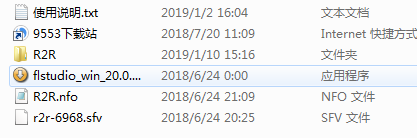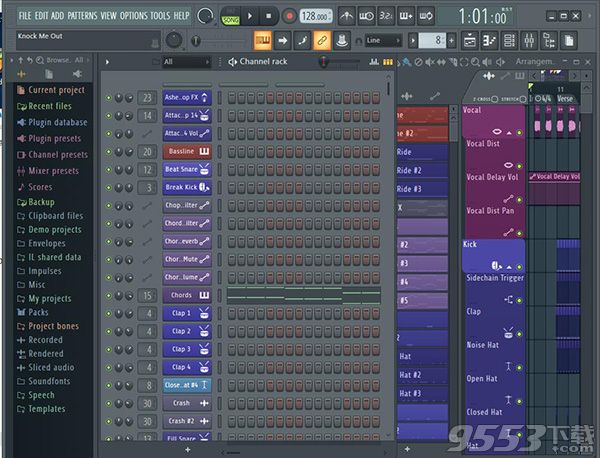各类宿主软件合集:功能更加强大、系统更加稳定、兼容性更加好的电脑宿主软件,尽在9553最新的各...

软件介绍
FL Studio 20破解版是一款功能强大的音频制作软件,这款软件内置了全功能音序器,支持VSTi和DXi格式插件,提供MIDI功能、64轨混音台、音频、波形编辑器和内置音源等,而且它还支持制作各种音乐类型,没有音乐类型的限制,让你的音乐突破想象力的限制。所以小编准备了这款破解版,教程如下,有需要的赶紧来下载吧!
FL Studio 20破解教程
1、下载数据包后解压,双击“flstudio_win_20.0.2.477.exe”点击next

2、点击“I agree”
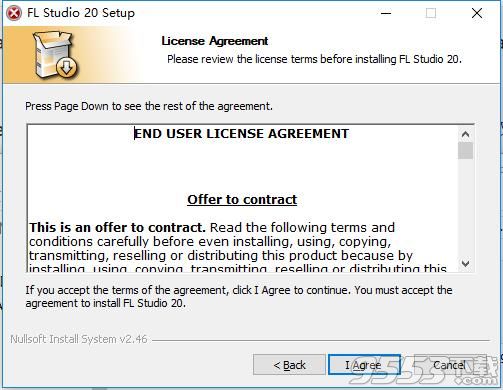
3、使用默认;路径然后点击next,(如需更改安装路径的请将更改后的安装路径记下以便后续破解使用)
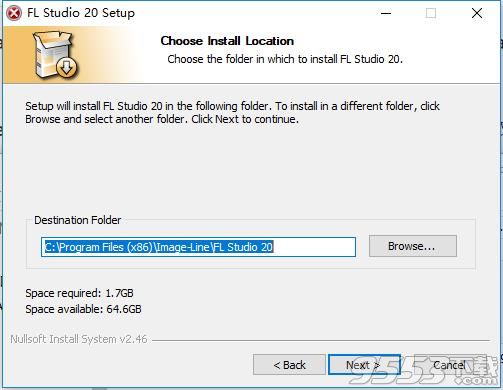
4、点击“install”开始安装
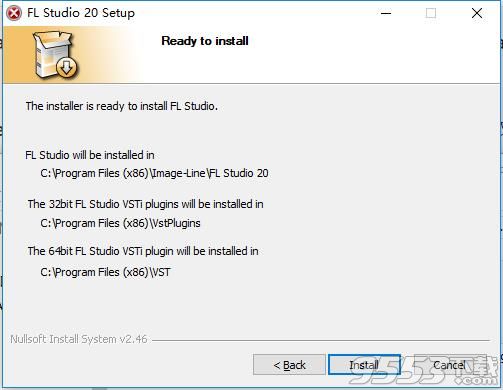
5、软件正在安装,请耐心等待
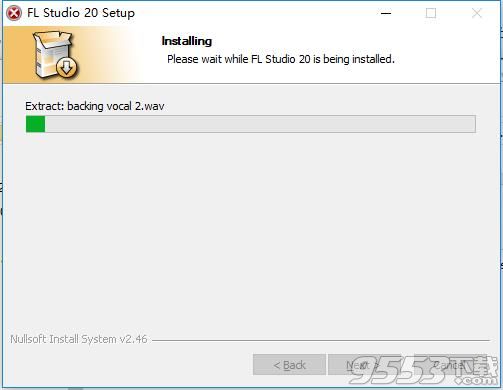
6、安装完成,点击finish
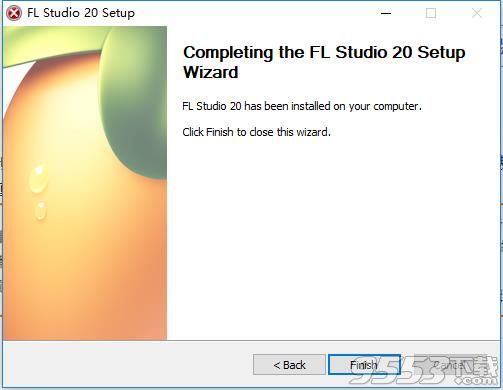
7、回到数据包运行注册机“FL_Studio_20_0_2_477_Patched.7z.exe”即可生成“FL Studio 20”和“Shared”两个破解补丁
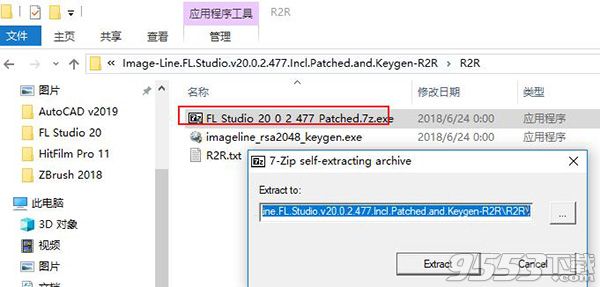
8、将生成的破解补丁复制到C:Program Files (x86)Image-Line目录下替换原文件
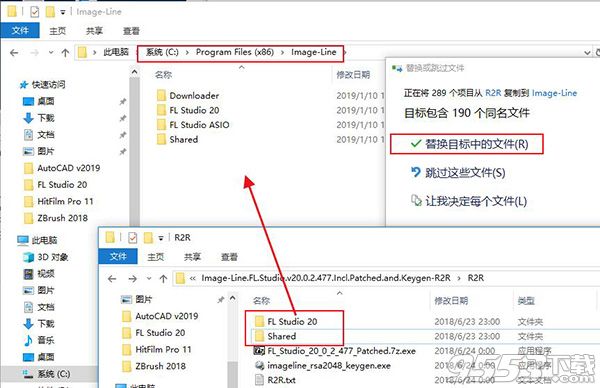
9、再回到数据包中运行注册表破解工具“imageline_rsa2048_keygen.exe”点击register即可破解,到此安装破解完成
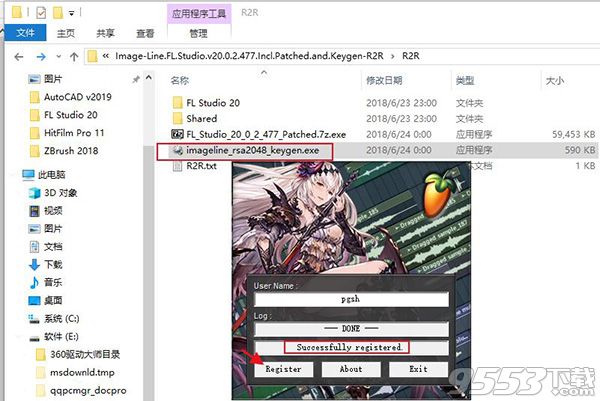
软件功能
一、矢量界面
FL Studio 100% 矢量化,更好地用在4K、5K甚至8K显示器上,并保持锐利9 Mixer(混音器)。
— 完全重新设计混音器,动态缩放,具有 6 种布局风格,外加 3个用户自定义面板管理音轨。
— 多推子选择和调整。
— 混音器的音轨群组。
— 多点触摸支持。
— 每个音轨10个效果插槽。
二、电音必备
FL Studio水果无疑是制作电子音乐首选,内置众多电子合成音色,只Styrus可以让人激动许久,加之Harmless和Harmor两款重量级合成音色,让电子音色有更多选择,更多个性十足的效果器插件如Grossbeat、Pitcher、Newtone、Vocodex可以做出充满个性的节奏、人声效果,同时支持LOOP拼接等。
三、兼容性强
FL Studio对电脑及相应配置要求不高,可以在不同设备中灵活应用。
— 在Windows Vista、XP、Windows 7/8/10完美运行。
— 除了电脑,还可以在手机端,移动客户端运行。
— 本身可作为VSTi或DXi插件,用于 Cubase、Logic、Orion 等宿主程序。
— FL Studio水果还可以支持任何VST的插件音色。
四、无音乐类型限制
FL Studio能支持制作各种音乐类型,除了最擅长的电子音乐,还可以任意创作流行音乐、古典音乐、民族音乐、乡村音乐、爵士乐等等,没有音乐类型的限制,让你的音乐突破想象力的限制。
软件特色
1、高级音频
2、测序
行业领先的钢琴卷编辑器MIDI录制和控制模式或线性工作流程。
3、混合和效果
多轨混音器自动控制VST插件支持。
4、混音器
按照最高的专业标准混合和掌握音乐。您需要创建当今最复杂的制作所需的所有功能,包括效果链,音频发送,侧链控制,高级自动化,插件延迟补偿等等。
5、钢琴卷
FLStudio的钢琴卷拥有当之无愧的业务最佳钢琴名声。钢琴卷轴用于将音符和自动数据发送到插件乐器(排序)。它包括各种工具来帮助复杂的乐谱编辑和操作。
6、浏览器和播放列表
没有其他DAW与FLStudio的播放列表的灵活性相匹配。对项目的所有元素进行排序以制作最后的歌曲。曲目可以保存音符,音频和自动化。将任何数据类型放置在任何位置,甚至覆盖它们。使用浏览器来组织项目中的所有数据。释放你的工作流程和头脑!
7、包括超过80个插件
FLStudioProducerEdition包含80多种乐器和效果插件,涵盖了自动化,样本播放/操作,合成,压缩,延迟,均衡滤波,翻边,相位,合唱,混响,失真,比特压缩等等。借助FLStudio,您可以随时创建几乎任何风格。
8、仪器和外汇
如果大量原生乐器和效果对您来说不够用,FLStudio支持所有VST标准1,2和3.VST可让您访问当前可用的最明智的第三方插件。您甚至可以将FLStudio本身用作另一个VST主机中的VST插件。
FL Studio 20使用教程
在剪辑音轨中插入和编辑各种剪辑
首先是样本剪辑,如果想要在剪辑区域插入样本剪辑我们只需在该区域的空白地方点击鼠标左键就可以了。
其次是自动控制剪辑,我们在某个旋钮上点击鼠标右键就会弹出快捷菜单,选择该菜单中的创建自动控制剪辑命令,就可以在剪辑音轨中插入控制该旋钮参数的自懂控制剪辑。把鼠标移动到这个自动控制剪辑删,我们会在该剪辑上看到一条横线。如下图所示:

我们把这条横线叫做包络线,在包络线的两端可以看到两个圆点,它们叫做节点。鼠标移动到节点上可以上下拖动,垂直方向代表了参数大小,越往上越大,越往下越小。
上图中显示的是通道音量自动控制剪辑,上面的包络线是通道音量包络线,它一直是水平状态,在时间经过的过程中音量保持不变。把右边的节点拖动到最低端使其呈现左高右低的斜线状,那么在这段自动控制剪辑持续时间内音量将由高到低,如下图所示:
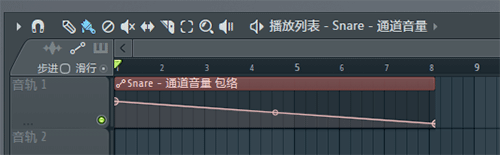
我们会看见这条包络线除了两端有节点外中间也有一个,鼠标移动到该节点上就会变成上下箭头形状,拖动就可以改变包络线的形状(可以使其成对数或指数式变化),如下图所示:

鼠标移动到包络线上没有节点和调节柄的地方,右击鼠标就可以添加节点,如下图所示:
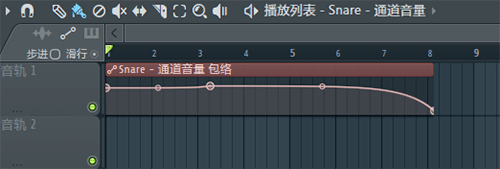
添加节点的好处就是可以编辑各种复杂的包络线,让各种参数实现各种复杂的自动变化效果。
相关专题
- 宿主软件